WinXP系统判断台式机无线网卡驱动的版本的步骤 WinXP系统怎么判断台式机无线网卡驱动的版本
时间:2017-07-04 来源:互联网 浏览量:
今天给大家带来WinXP系统判断台式机无线网卡驱动的版本的步骤,WinXP系统怎么判断台式机无线网卡驱动的版本,让您轻松解决问题。
USB无线网卡大都不提供网卡驱动,那么WinXP系统如何判断台式机无线网卡驱动的版本呢?下文学习啦小编分享了WinXP系统判断台式机无线网卡驱动的版本的方法,希望对大家有所帮助。
WinXP系统判断台式机无线网卡驱动的版本方法
1、这里以爱国者(aigo)MU4-WN727N无线网卡150M为例。

2、网卡刚插到台式机USB口的时候,台式机会主动为新硬件查找驱动,本例中此款网卡是查不到驱动的,这里可以在《控制面板》-《添加硬件》-《设备管理器》中看到新加的网卡。

3、查看您所购买网卡包装内或者包装盒上是否有驱动下载地址,如果还没有再去其官方网站下载专区查找是否有响应驱动。
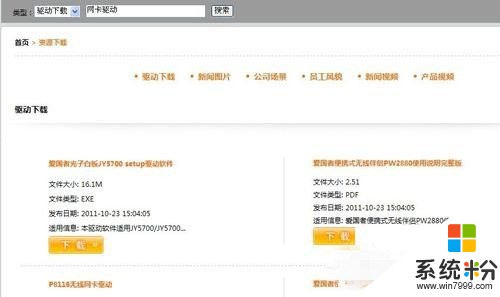
4、如果还是找不到驱动,我们可以在网络搜索无线网卡所用芯片型号,根据芯片型号确定网卡驱动,这里我们查找到该爱国者网卡使用的是Rlink雷凌3070芯片。

5、到此我们可以根据此芯片型号,《Rlink 雷凌3070芯片 网卡驱动下载》,下载安装即可。
6、或者我们可以直接安装软件《驱动精灵》,这款软件会查找PC机上缺少的驱动,提供下载安装,虽然找到的驱动并没有十分匹配,但是所用核心通信协议相同,完全可以胜任。

7、安装完成后,我们就可以看到PC机左下角有无线网卡的图标了,并且《设备管理器》也可以看到驱动安装成功。
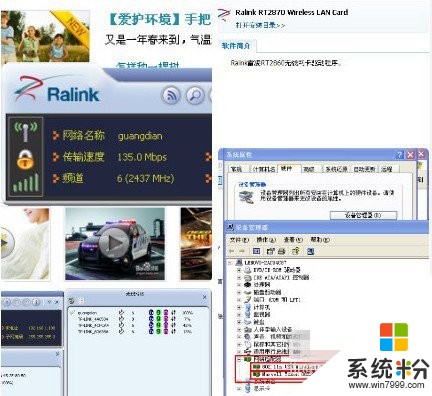
8、查找到无线网络,输入密码,就可以使用台式机无线上网了。
看过“WinXP系统如何判断台式机无线网卡驱动的版本”的人还看了:
1.台式机无线网卡驱动怎么样去安装
2.台式机网卡驱动突然没了怎么办
3.台式机网卡驱动怎么安装
4.台式机edup网卡驱动使用不了怎么办
5.台式机无线网卡显示无法获得地址该怎么办
6.Win10系统更新无线网卡驱动的方法
以上就是WinXP系统判断台式机无线网卡驱动的版本的步骤,WinXP系统怎么判断台式机无线网卡驱动的版本教程,希望本文中能帮您解决问题。
相关教程
- ·WinXP系统台式机无线网卡驱动版本查看的方法 WinXP系统台式机无线网卡驱动版本如何查看?
- ·XP台式机无线网卡驱动版本如何查看 XP台式机无线网卡驱动版本如何查看
- ·XP系统怎样查看本机有线网卡的IP XP系统查看本机有线网卡的IP的方法
- ·winxp系统怎么换声卡驱动,winxp更换声卡驱动的方法
- ·WinXP系统Nvidia GT520M/540M独立显卡驱动安装的步骤 WinXP系统Nvidia GT520M/540M独立显卡驱动安装的方法
- ·xp系统usb无线设备/网卡持续断开/链接问题如何解决 怎么解决xp系统usb无线设备/网卡持续断开/链接的问题
- ·XP打印机驱动安装失败怎么办?
- ·winxp系统本地连接不见了怎么办
- ·xp系统玩war3不能全屏怎么办
- ·xp系统开机蓝屏提示checking file system on c怎么解决
Xp系统教程推荐
- 1 xp系统ie8安装失败怎么解决 新萝卜家园XP升级ie8失败的排查方法有哪些
- 2 windous xp台式电脑怎样启用休眠功能 windous xp台式电脑启用休眠功能的方法有哪些
- 3 索尼手机4.4系统安装激活XPosed框架的方法有哪些 索尼手机4.4系统如何安装激活XPosed框架
- 4WinXP不显示完整文件夹路径该是如何处理? WinXP不显示完整文件夹路径该处理的方法有哪些?
- 5XP改系统登录名时如何把CMD默认提示路径也更改 XP改系统登录名时怎样把CMD默认提示路径也更改
- 6xp系统u盘格式如何解决 深度技术xp系统转换U盘格式的方法有哪些
- 7WinXP文件无法复制路径太深的解决方法有哪些 WinXP文件无法复制路径太深该如何解决
- 8xp系统里,怎样快速将U盘FAT32格式转换成NTFS格式功能? xp系统里,快速将U盘FAT32格式转换成NTFS格式功能的方法?
- 9xp系统如何开启远程连接网络级别身份验证功能 xp系统怎么开启远程连接网络级别身份验证功能
- 10开启Guest账户后深度技术XP系统无法访问网络怎么解决 开启Guest账户后深度技术XP系统无法访问网络如何解决
最新Xp教程
- 1 XP打印机驱动安装失败怎么办?
- 2 winxp系统本地连接不见了怎么办
- 3 xp系统玩war3不能全屏怎么办
- 4xp系统开机蓝屏提示checking file system on c怎么解决
- 5xp系统开始菜单关机键消失了怎么办
- 6winxp系统开启AHCI操作的方法有哪些 winxp系统开启AHCI操作的方法有哪些
- 7进入XP系统后,操作迟延太久如何解决 进入XP系统后,操作迟延太久解决的方法有哪些
- 8Win8.1专业版资源管理器explorer.exe频繁重启的解决方法有哪些 Win8.1专业版资源管理器explorer.exe频繁重启该如何解决
- 9xp系统ie8安装失败怎么解决 新萝卜家园XP升级ie8失败的排查方法有哪些
- 10大地 XP系统验证码显示小红叉,无法输入网页验证码怎么解决 大地 XP系统验证码显示小红叉,无法输入网页验证码怎么处理
